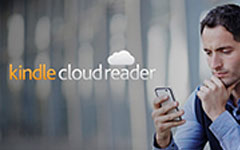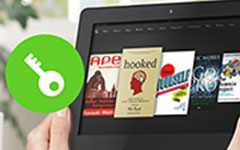Kindleから書籍を削除し、Kindle APPから不要な書籍を削除する
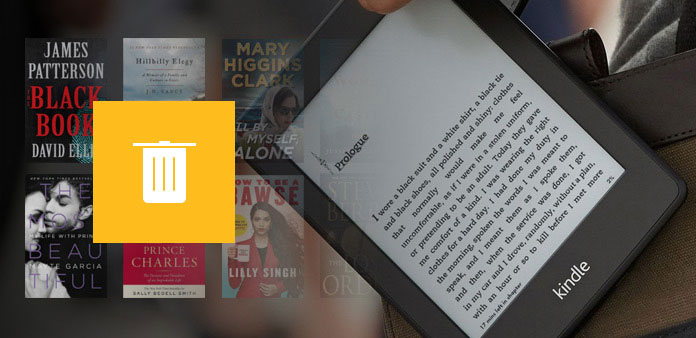
Kindleから書籍を削除することは、Kindleをきれいに保つための良い方法です。 何千もの電子ブックを保管すると良いかもしれませんが、誰もが時間が経つにつれてその記憶が乱れることを楽しんでいるわけではありません。 だから頻繁に使用する方法は、iPadや読者のKindleアプリから書籍を削除するKindleデバイスを整理することです。 しかし、あなたがKindleの本をきれいにする前に、あなたは電子ブックをはっきりと削除することについて何かを理解する必要があります。
Kindle本の状況を削除する主な2つの状況があります。最初の1つは、デバイス内の完成した書籍を削除してクラウドに保存することです。 そして、すぐにKindleクラウドから書籍を削除し、購入したAmazon書籍を含む書籍を永久に削除することが決定されます。
上記の固定されたケースの下では、同期された本を削除する受信デバイスも、KindleデバイスとKindleアプリケーションである2つのグループに分けることができます。 その結果、Kindleの本を取り除く作業は、主に3の側面があります。
1:Kindleから本を削除する方法
アマゾンは多くのKindleのバージョンをリリースしていますが、古いデバイスもあります。 ただし、Kindle Keyboardデバイスから5-wayコントローラを含むブックを削除する場合は、同じ操作をしないでください。 さらに、新しくリリースされたKindlesには、Kindleの書籍の削除に対する同様の要件があります。 したがって、Kindleグループの中でKindleの本を削除するには少し違いがあります。
Kindle / Kindleのキーボードから本を取り除く
KindleとKindleのキーボードはどちらも5-wayコントローラを持っています。 そして、これはおそらく、他のKindleファミリのデバイスから書籍を削除する最大の違いです。
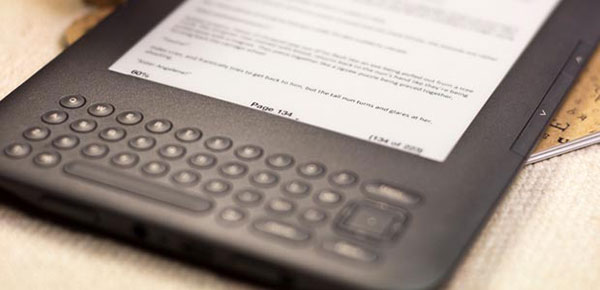
ホームボタンを押してホームページを表示し、5-wayコントローラーを使用してKindle Keyboardデバイスのコンテンツにあるリムーバブルブックに移動します。
Kindle Keyboardデバイスから書籍を削除するには、5-wayコントローラの左側をタップします。
(Kindle Storeから5-wayコントローラーを移動する前に書籍を購入した場合は、デバイスからの取り出しオプションが表示され、それを押して購入したブックを削除するか、または5-wayコントローラーを上下に動かしてキャンセルします。)
注:Kindleキーボードで購入した書籍の削除に関しては、Kindleのクラウドストレージにこれらのアイテムが引き続き表示されます。 上記購入した書籍を削除する意味は、Kindleのコンテンツから削除することです。
パート2:AndroidおよびiOSデバイスのKindle APPからブックを削除する方法
AndroidやiOSのタブレットにKindleアプリをインストールした後、Amazonの書籍にも読むことができます。 ダウンロードされたKindle eBookは、限られた保存容量で保存されます。 十分な手術室がない場合、あなたのAndroidとiPhoneは何かを削除することをお勧めします。 そして、Kindleアプリはあまり重要ではないかもしれません。 あなたはKindleアプリから不要な書籍を必要に応じて消去する必要があります。
AndroidのKindle APPから書籍を削除する
実際にKindle APPでAndroidで書籍を削除するのは簡単で正常です。 Kindleアプリケーションを起動し、削除するブックを見つけて長押ししてメニューを表示します。 最後に端末から削除を選択すると、Kindle Androidアプリで書籍を削除できます。
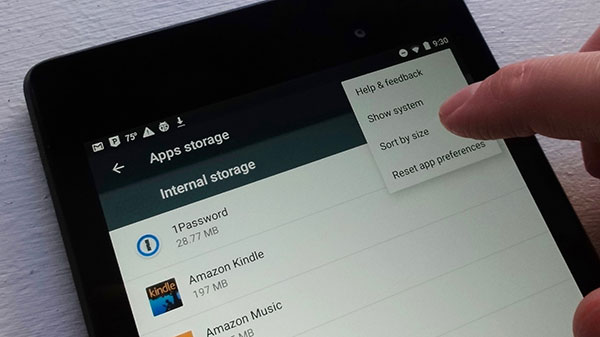
iPadとiPhoneのKindle APPから書籍を削除する
今、iOS Kindleアプリから書籍を削除する時です。 ブックカバーを保持し、最後にデバイスから削除を選択するには、Android Kindleブックを削除する必要があります。 すべての書籍を削除することをお望みの方は、「すべてのアイテムはより良くなります」を選択します。
注:Kindleクラウドの同期された書籍の場合、書籍を削除する正しい選択は、[デバイスから削除]を選択することです。 ただし、iOS端末にのみ書籍が存在する場合は、[完全に削除]が選択されます。 それではKindle Storeで購入した書籍はどうですか? さて、後で復元することができます。
Part 3:不要な書籍をKindleクラウドから永久に削除する方法
購入したAmazon eBookを削除する方法を表示するために3の一部に目を向けると、削除する前に2度考えてください。 本当にあなたはKindleの本を永久に削除したいですか? あなたは後で読むでしょうか? あなたがKindleクラウドから本を取り除くとき、あなたは有料の本の所有権も失うからです。 もう一度購入するだけで、2回目の読書を優先することができます。
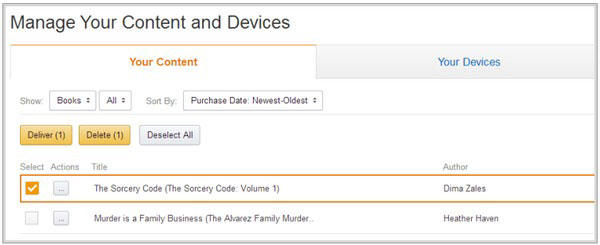
Amazon.comにログインして、コンテンツとデバイスの管理ページを表示します。
削除したい本を目盛りにし、上部の[削除]ボタンをタップします。
あなたは、刻んだ本を永久に削除するかどうかを尋ねるウィンドウが表示されます。はい、永久に削除して移動します。
最後に、あなたはKindleクラウドで並べ替えられた本で、あなたのKindleアプリをきれいにすることができます。
まとめ
KindleのeBookを読むことは、強い関心を持っている読者にとって最善の選択です。 Kindleを手に入れ始めたら、ほとんどの人がeBookを購入してダウンロードします。 あたかもそれらをすべて読むかのように。 悲しいことに、本当の速さは、ほとんどの本が十分に魅力的ではないということです。あるいは、読書するだけの十分な患者がありません。 彼らは隅に葉がついており、収納スペースは静かに取られています。 ある程度、Kindleのデバイスから書籍を削除することはあなたのための信号であり、eBookには深刻であり、書籍の大量収集は自分自身を読むための良い方法ではなく、Kindleも不可能です。 これらの要因にかかわらず、Kindleのタブレットを雷とスマートに保ち、より多くの本をアーカイブします。